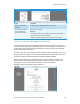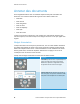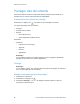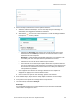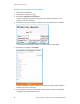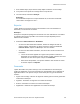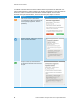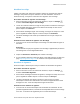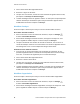User guide
Utilisation des documents
Guide d’utilisation du logiciel client Xerox
®
Digital Alternatives 35
Workflow DocuSign
Utilisez cette option pour obtenir une signature certifiée sur un document à l'aide de
DocuSign. Vous pouvez envoyer le document à un seul destinataire. Une fois le
document envoyé, vous pouvez suivre l'état de la signature avec DocuSign.
Envoi d'une demande de signature avec DocuSign :
1. Dans un document ou l'une des fenêtres du document, cliquez sur Partager .
Accédez à Demander>Signer avec DocuSign.
2. L'écran de connexion s'affiche s'il s'agit de votre première connexion à DocuSign à
partir de Digital Alternatives. Entrez votre adresse électronique et votre mot de
passe. Cliquez sur Connexion.
3. Dans la boîte de dialogue Signer avec DocuSign, renseignez le champ Vers. Vous
pouvez également modifier l'objet et le contenu. Cliquez sur Soumettre.
4. Une boîte de dialogue vous avertit que la demande a été envoyée. Cliquez sur
Fermer.
Finalisation d'une demande de signature avec DocuSign
1. Vous recevez un courrier électronique via DocuSign vous demandant de signer un
document.
Remarque :
Les documents envoyés pour signature avec DocuSign n'apparaissent pas dans la
liste Partagé avec vous de Digital Alternatives.
2. Cliquez sur Examiner le document pour accéder à DocuSign.
3. Si vous souhaitez obtenir de l'aide pour utiliser le site Web DocuSign, accédez à la
page https://support.docusign.com/ ou contactez votre représentant DocuSign.
Workflow de signature
Suivez les étapes ci-dessous pour envoyer et finaliser des demandes de signature.
Envoi d'une demande de signature
1. Dans un document ou l'une des fenêtres du document, cliquez sur Partager .
Accédez à Demander>Signature.
2. Dans la boîte de dialogue Demande de signature, renseignez le champ Vers. Vous
pouvez également modifier l'objet et le contenu. Cliquez sur Envoyer.
3. Lorsque le destinataire aura signé le document, vous recevrez un courrier
électronique contenant ses commentaires et le document apparaîtra dans la liste
Partagé avec vous. L'état est indiqué dans la ligne du document.
Finalisation d'une demande de signature
1. Vous recevez un courrier électronique vous avertissant de la demande. Si vous
possédez Digital Alternatives, le document sera disponible dans la section Partagé
avec vous. Le document est également joint au courrier électronique.